Wireless Knowledge1
無線って有線よりずっと遅いんでしょ?
↓
【新常識】理論値ではすでに有線より無線のほうが速い!
ワイヤレスのイメージ
Wi-Fi(無線LAN)をはじめとする無線通信に関して、「有線より遅い」というイメージが一般的に根強く残っているようです。いち早くWi-Fiを導入した人の中に、当時のイメージがそのまま残っているのが原因かもしれません。アップルがMacで最初に採用した「IEEE802.11b(以下、11b)」は、最大伝送速度が11Mbpsと非常に遅いものでした。そのため、当時は大容量ファイルのダウンロードや動画をストリーミング再生するときだけ有線接続(イーサネット)に切り替えていた人も多かったようです。
ほかにも、iOSデバイスが駅や飲食店のフリーWi-Fiスポットに自動接続されてしまい、3GやLTEよりも遅かった、という経験から「Wi-Fiは遅い」とイメージする人もいるようです。
ところが、LAN(ローカル・エリア・ネットワーク)に関していえば、民生用の規格として最高レベルである「ギガビットイーサネット(ギガビットLAN)」の最大転送速度が1Gbpsであるのに対し、無線の最新規格「IEEE802.11ac(以下、11ac)」は1.3Gbps。なんと理論値では無線が有線を凌駕しているのです。
しかし、これは理論値(公称転送速度)での比較になります。実測ではどうでしょうか。スループット計測ソフト「アイパーフ(Iperf)」を使って計測したところ、ギガビットイーサネットの実効速度は576.8Mbpsでした。それに対し、11ac(2ストリーム、最大理論値867Mbps)では587.8Mbpsと有線よりわずかに速い結果を得ることができました。もちろん、この速度は環境によって差が出るものですが、「無線が遅い」というイメージはすでに過去のものといわざるを得ないでしょう。
オフィスは土台が貧弱
ただし、通信速度の遅いWi-Fiも確かに存在します。フリーWi-Fiスポットや、ホテルなどのインターネット接続サービスなどは通信速度が遅く、自分のiPhoneでテザリングをしている人もいるでしょう。
これらが遅い原因には、土台となる環境の貧弱さが挙げられます。たとえば、オフィスのWi-Fiの場合、利用している規格がそもそも古いといったケースもあります。実際、Wi-Fiがこれほどまでに高速化されたのは11acからです。それ以前の「IEEE802.11n(以下、11n)」の転送速度(実測値)は、200Mbpsを切っています。フリーWi-Fiスポットやオフィス、ホテルではこれを不特定多数のユーザでシェアするわけなので、非常に遅くなるのも当然なのです。
●無線の理論値
3ストリームの11acの理論値は、すでに民生用としては最大速度のイーサネットであるギガビットイーサネットを超えています。
●無線と有線の実測値
2台のMacにコマンドラインベースのネットワーク測定ツール「アイパーフ(Iperf)」をインストールし、5回計測した平均値を記載しています。今回の測定では、理論値はイーサネットが11acを上回り、実測値ではなんと11acのほうがわずかに速いという結果が出ました。すでにワイヤレスは有線と同等の速さと考えてよいでしょう。
●アイパーフでスループットを計測
アイパーフはネットワークのスループット計測ソフトウェアです。インストールはOS X用のパッケージマネージャ「Homebrew」を導入したあと、ターミナルから行います。キャッシュや内蔵ストレージといったオーバーヘッドを無視してネットワーク速度を計測できるのがメリットです。
HomeBrew
Wireless Knowledge 2
11acに対応しているデバイスって少ないんでしょ?
↓
【新常識】11acは成熟期!多くのアップルデバイスが対応済み
高速化へのテクノロジー
最新のWi-Fi規格である11acが高速であることはすでに述べましたが、それはどのような仕組みで実現したのでしょう。
まず、1つ前のWi-Fi規格である11nとの大きな違いは、その広大な帯域幅にあります。11nでは40MHz(2.4GHz帯では20MHz)だったものが、11acでは80MHzと2倍になっています。利用する周波数帯を5GHz帯の電波のみへ変更したことで、この広帯域が可能となりました。
そもそも、日本で免許なしに利用できる2.4GHz帯の電波というのは、全体で約100MHz幅しかありません。これは5GHz帯の約4分の1です。その狭い帯域幅に数多くのWi-Fi機器が利用され、互いに電波干渉を引き起こしています。
この電波の混線状況を打破するため、11acでは5GHz帯のみを利用しています。たとえるなら、渋滞の激しい東名高速道路のバイパスとして、新たに新東名高速道路を建設したようなものです。しかも、その道路は勾配や線形もゆるやかになっており、スピードも出しやすくなりました。
しかも、単に電波の伝送経路が広くなり、速度を出せるようになっただけではありません。デジタル信号を電波というアナログ信号で送り出すには、変調という処理が必要です。変調とは、デジタル信号を電波の波形で表す作業ですが、これが11nのものよりも高密度に処理できるようになりました。つまり、同じ帯域の電波で送れる荷物の量が増えたわけです。
対応デバイスの拡充
このように、11nから大幅に改良が加えられた11acですが、これに対応した「AirMacベースステーション」(AirMacエクストリームとAirMacタイムカプセルは対応、AirMacエクスプレスは非対応)は2013年6月に発売され、すでに3年目に突入しています。たしかに規格そのものに大きな変化はありませんが、対応するデバイスが増えています。当時、アップルデバイスの中で11acに対応していたのは、一部のMacだけでした。しかし、現在ではiPhoneや新型アップルTVにまで広がっています。このように、11acの恩恵を受けられるデバイスが増えたため、11ac対応ルータを導入するメリットは十分にあるでしょう。
●11acの3つのポイント
11acでは、11nと比べて2倍の帯域幅に1.3倍のデータを詰め込むことで、2ストリームで866Mbps、3ストリームで1.3Gbpsの速度を実現しました。1ストリームでも433Mbpsと、3ストリームの11nに匹敵します。
●アップルデバイスの11ac対応状況
3ストリーム対応(1.3Gbps)
2ストリーム(866Mbps)
1ストリーム
現在発売されている主なアップル製品の11ac対応状況です。ストリームとは、データの通信経路のことで、各デバイスがどのストリーム数に対応しているのかを把握しておくと、ルータを購入する際などにも役に立つでしょう。ストリーム数が多いほうが高速です。
Wireless Knowledge 3
無線ってつながりにくいんでしょ?
↓
【新常識】電波の特性を理解すればもっとつながる!
電波の特性を知ろう
Wi-Fiの電波は目に見えません。そのため、何らかの理由で受信に問題があったとしても「速度が出ない」「つながらない」といった結果しかわからず、対策が難しく思えます。
確かに速度の低下や安定性の問題は、インターネット回線、Wi-Fiルータの設定、Macなどのデバイスといった複数の原因が考えられます。しかし、どちらかといえばWi-Fiが利用する電波をうまく捉えきれていなかったり、有効に利用していなかったりといったことが原因という場合も多いようです。
こうした問題は電波の特性を知ることで、ある程度改善が期待できます。たとえば、周波数が低いほど壁などの遮蔽物を回りこんで届きやすいという性質もその1つ。一方、周波数が高い5GHzは、通信速度が高速化できる半面、電波が届きにくい「死角」が生じやすいことが判明しています。
そのため、Wi-FiルータとMacの間はなるべく遮蔽物が少ないことが理想的です。もちろん、各社とも電波を強く届きやすくするための工夫がなされており、電波はWi-Fiルータから同心円上に通常広がりますが、複数の外部アンテナを搭載して特定の方向に電波を集中させる「指向性」を持たせた製品もあります。現在では11ac対応のWi-Fiルータには、電波の位相を利用して指向性を持たせる「ビームフォーミング」機能を持ち合わせた製品もあります。もし、3階建の住宅などでどうしても電波感度が悪いという場合は、複数のWi-Fiルータを用意して、「中継器(ブリッジ)」に設定を変更するという方法があることも覚えておきましょう。
チャンネル同士の干渉
また、2.4GHz帯の電波は届きやすいというメリットがある一方で、通信に利用できる帯域幅(バンド幅)が5GHz帯よりも狭く、複数の機器が集中していると電波のチャンネル同士の干渉が起こりやすいという問題があります。同じ波長の波同士が重なると強め合うこともあれば打ち消し合うこともあるため、突然通信が途切れてしまうというトラブルが起こりやすくなります。
加えて、2.4GHz帯はマイクロウェーブを利用する家電からの干渉を受けやすいという問題があります。ワイヤレス家電もデジタル化が進んでおり、こうした干渉の問題は徐々に減る傾向にありますが注意しましょう。
さらに、近隣のWi-Fiルータとチャンネルが重なる場合もあります。チャンネルの割当は自動で行われる場合が多いのですが、手動で変更したりWi-Fiルータの電源をいったん切ってから再起動することで空きチャンネルに再設定されることもあります。通信が不安定という人はチャンネルの変更も試してみてください。
こうしたチャンネルの干渉や電波の死角を「見える化」するためのソフトもMacアップストアで配布されています。これらを有効に活用して、「Wi-Fiはつながりにくい」という古い常識を払拭しましょう。
●2.4GHzと5GHzの特徴
Wi-Fiで用いられる2.4GHz帯と5GHz帯の電波では、波長の長さが異なります。この性質の違いが通信速度はもちろん電波の回り込みや直進性などにも影響するのです。
2.4GHz帯は利用できるチャンネル数は多いものの、全体のバンド幅は広くないため干渉せずに使えるのは3チャンネル分のみです。一方、5GHz帯は干渉が起こりにくくなっています。
●Macでワイヤレス診断
メニューバーのWi-Fiアイコンを[オプション]キーを押しながらクリックし、["ワイヤレス診断"を開く]を押すとさまざまな情報が得られます。
「パフォーマンス」では、転送レートを表す「レート」と通信品質を示す「品質」、そしてRSSI(受信信号強度)とノイズを示す「信号」を確認することができます。
Wireless Knowledge 4
Macってビームフォーミングに対応してるの?
↓
【新常識】11ac対応のアップルデバイスはすべて利用可能!
ビームフォーミングEX
ビームフォーミングとは、Wi-Fiルータのアンテナから発射される電波を細く絞り、特定の方向に向けて集中的に発射することで、通信の安定性と速度を向上させる機能です。
Macでは2013年にリリースされたMacBookエアで初めて搭載され、以降11acに対応したMacではすべてビームフォーミングに対応しています。
ビームフォーミングを利用するには、デバイス(子機)に加え、Wi-Fiルータ(親機)も対応している必要があります。アップル純正のAirMacエクストリームやAirMacタイムカプセルもビームフォーミングに対応していますし、サードパーティからも対応製品が発売されています。
11acのビームフォーミングではありませんが、複数のアンテナを用いて電波の位相を制御する技術自体は、11nの時代にはすでに存在していました。そして、この11nの5GHz帯の無線を利用したビームフォーミング相当のテクノロジーを採用したWi-Fiルータが一部のサードパーティから販売されています。
代表的なものとして、バッファローが採用する「ビームフォーミングEX」が挙げられます。iPhone 5sやiPadミニなど、11n対応のデバイスであればWi-Fiルータから送られてくる特別なパケットをキャッチして、位置と距離を特定し、その場所に向けて電波の束を照射します。これにより、ビームフォーミング非対応のモデルでも通信の安定性が向上し、11nの規格の範囲内であれば通信速度が向上します。11n対応のアップルデバイスを利用している人は導入を検討してみてもよいでしょう。
●ビームフォーミングEX対応の主なアップルデバイス
iPhone 5や2013年モデルのiPad、iPadミニなど11nに対応したデバイスは、11acのルータのビームフォーミングは利用できませんが、「ビームフォーミングEX」には対応しています。
●メーカーさんに聞いてみた!
株式会社バッファロー
国内営業本部 営業企画部
販売促進課 名古屋販促係
浜岡航平さん
Wireless Knowledge 5
ルータの設定って難しいんでしょ?
↓
【新常識】難しい知識は不要!iOSデバイスから簡単セットアップ
iOSデバイスでも
アップル純正のAirMacファミリーに比べると、サードパーティ製ルータの設定は難しいというのがこれまでの常識でした。たとえば、専用の設定ユーティリティが最近のMacでは利用できないCD-ROMで配布されていたり、ランダムな暗号キーを間違えないように設定画面に入力したりと使いにくい製品が実際にありました。
また、「かんたん設定」のようなセットアップ機能が搭載されている機種もありますが、これは「WPS」と呼ばれる規格がほとんどです。WPSはルータ側とデバイス側の両方が対応している必要がありますが、MacではこのWPSを標準サポートしていないため、手動での設定が必要というケースも少なくありません。
このWPSとは別にメーカー独自にWi-Fiルータ側のボタンを押すことでネットワークの設定ができる機能を搭載している場合があります。バッファローの「AOSS」がその1つです。最新の「AOSS2」搭載のルータではMacでも利用できるだけでなく、iOSデバイスから単独でWi-Fiのセットアップができるようになっています。設定はボタンを押してSSIDを選んだあとはサファリ上で行えるため、CD-ROMなどは一切不要です。
●iPhoneで簡単設定
バッファローから発売されている「WXR-2533DHPシリーズ」の場合、専用アプリ「QRsetup」を使えば簡単に設定することができます。
Wireless Knowledge 6
Bluetooth 4.0は3.0よりも遅いんでしょ?
↓
【新常識】Bluetooth 4.0は低消費電力のための新規格
4.0は通信速度が遅い?
アップルユーザにとって馴染みの深いワイヤレス規格は、何もWi-Fiだけではありません。ブルートゥースもまた、広く世間に浸透しているワイヤレス規格の1つです。Wi-FiがLAN(ローカル・エリア・ネットワーク)向けの規格であるのに対し、ブルートゥースはPAN(パーソナル・エリア・ネットワーク)をサポートしています。PANはiPhoneとヘッドセットといったような、比較的近距離の通信に利用します。コンピュータと入力デバイスとの接続にも使われる規格で、キーボードやマウスの大半がブルートゥース接続になっています。
このブルートゥースの最新規格は4.2ですが、その前のバージョンであるブルートゥース3.0+HSよりも速度が遅いのは事実です。理論値では3.0+HSが24Mbps、4.2は1Mbpsとなっており、速度自体は著しく遅くなっています。
アップルウォッチにも採用
実は、ブルートゥース4.0は旧規格の2.1や3.0を改良したものではなく、低消費電力の通信規格「ブルートゥースLE(Bluetooth Low Energy)」として新しく開発されたものです。ボタン電池1つで年単位のバッテリライフを実現し、ヘルスケアデバイスなどに使われています。また、4.0はアップルウォッチにも採用されています。4.0がなければ、ただでさえバッテリの保ちが悪いアップルウォッチの動作時間はさらに短くなっていたでしょう。
さらに、ブルートゥースLE以降は、デバイス同士を探索するための「ビーコン」としても使われています。具体的な機能としては、OS XとiOSのハンドオフ機能やエアドロップといった連係機能に使われています。このため、ハンドオフなどにはブルートゥース4.0が必須です。エアドロップではデータを送信する相手をブルートゥースで探して、見つかったらWi-Fiでピア・ツー・ピア接続し、データをやりとりします。
このようにブルートゥース4.0と3.0は、まったくの別規格といってもいいほど、その性質が異なるのです。また、ブルートゥースLEと従来の2.1や3.0は互換性がありません。これでは既存のブルートゥース機器が使えなくなってしまうので、ブルートゥースLEとブルートゥース3.0相当の機能をまとめたものを、ブルートゥース4.xと呼んでいます。
●ブルートゥース規格一覧
ブルートゥース4.0というのは、従来のブルートゥースとブルートゥースLEが合体して誕生したという認識でよいでしょう。なお、4.0から4.2はハードウェアは同じものであり、ソフトウェアのみのバージョンアップです。
●ブルートゥース4.0対応のMac
アップルがハンドオフ機能などでiOSとOS Xの連係を強化したのは2014年のOS Xヨセミテからですが、その肝となるブルートゥース4.0を導入したのは2011年です。ブルートゥース4.0はハードウェアに左右される技術なので、旧機種でエアドロップなどが使えません。
●ブルートゥース4.0/LEのデュアルモード
ブルートゥース4.0はいわゆるデュアルモードを搭載しています。ブルートゥースLE機器を見つけるとブルートゥースLEで接続しようとし、従来のブルートゥース機器とは2.1/3.0で通信します。iOSデバイスとMacの連係では、ブルートゥースLEをビーコンにして連係相手を見つけて、実際のデータ転送はWi-Fiも利用してブルートゥースの遅さを補っています。
Wireless Knowledge 7
Bluetoothスピーカって音が悪いんでしょ?
↓
【新常識】新コーデックでBluetoothでも高音質!
ブルートゥースの悪評
ブルートゥースに対する一般的なイメージとして、「音が悪い」という意見をよく耳にします。果たしてそれは本当なのでしょうか?
まず、デジタルオーディオの基準となる音楽CDのデータレートは1411Kbpsですが、ブルートゥース2.xのデータレートは723.2Kbpsしかありません。EDR(Enhanced Date Rate)によって3Mbpsまで拡張できますが、接続の安定性などの面から利用は困難です。
このため、データを圧縮する必要があります。ブルートゥースでは、SBCというコーデック(圧縮プログラム)が必須コーデックとして実装されていますが、このコーデックはあまり評判が良くありません。最大328kbpsとAACよりも圧縮率が低いのですが、実際にはより低いデータレートで圧縮されるため音質が劣化してしまいます。
そこで、音質劣化を抑えるために、より効率のいいコーデックとしてapt-XやAAC、LDACが登場しました。AACはiTunesなどで定評がありますし、apt-Xはレイテンシ(遅延)を抑えた点が評価されています。さらに、LDACはソニーが開発したものでハイレゾにも対応しています(Macは非対応)。
つまり、ブルートゥーススピーカやヘッドフォンを購入するときは、これらのコーデックに対応した製品を選んだほうが高音質で音楽を楽しめるのです。
出力デバイスにも注意
ところが、オーディオ製品の音質というのは、コーデックだけでは決まりません。ブルートゥース信号を受け取り、圧縮データを伸張するデジタル部分よりも、オーディオ信号を増幅してドライバ(スピーカ)を駆動するアナログ部分の品質が重要です。たとえば、音源がハイレゾであっても音の出口が100円ショップのイヤフォンではおそらく圧縮音源との違いはわからないでしょう。
「ブルートゥース=低音質」を定着させたのは、当初、このアナログ部分が粗末な製品が多かったのも原因の1つです。そもそも、当初参入したメーカーはパソコン周辺機器メーカだったので、アナログ部分の音作りにノウハウがなかったと思われます。
つまり、高音質なコーデックに対応していても、実際に出てくる音が良いとは限りません。もちろん、コーデックも製品を選ぶうえでの指針の1つではありますが、同様に出力デバイスも音質に影響を及ぼします。ブルートゥースオーディオ機器を購入する際は、必ず試聴するようにしましょう。
●コーデックの確認方法
LBT-SP300
【発売】エレコム
【価格】4500円前後
↓
メニューバーのブルートゥースアイコンを[オプション]キーを押しながら開くと、接続したオーディオ機器がどのコーデックでつながっているかわかります。画面はエレコムの「LBT-SP300」を接続したときの様子です。
●コーデックだけで音質は決まらない
AH-W150
【発売】デノン
【価格】7000円前後
【URL】http://www.denon.jp/jp/home
音の良さはコーデックだけでは決まりません。デノンの「AH-W150」はSBCのみ対応ですが、充実した低音に加えて、中高域のバランスも程よく鳴っています。
●ブルートゥース対応製品のコスト
同じ価格でアクティブスピーカをワイヤレス化しようとすると、コスト削減のためDAコンバータやアンプ、スピーカのグレードがダウンしてしまいます。


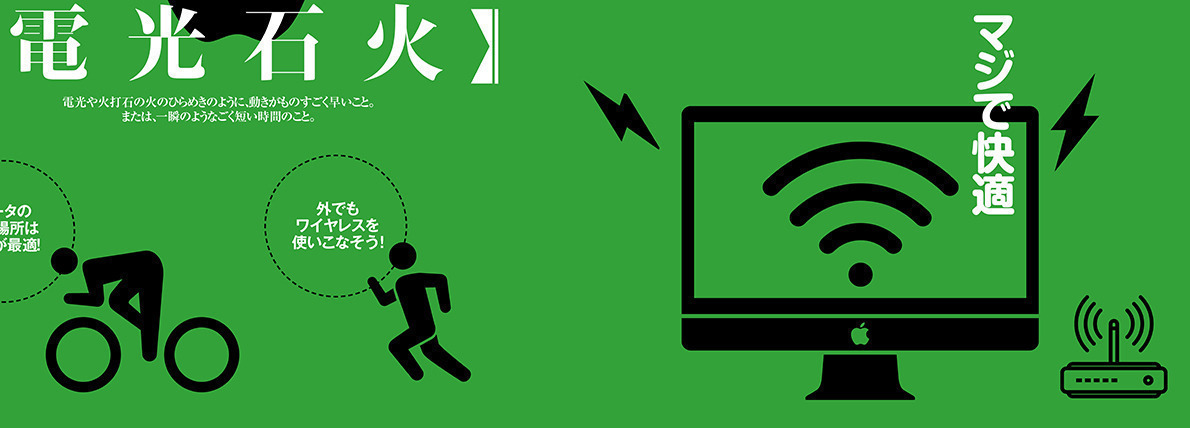







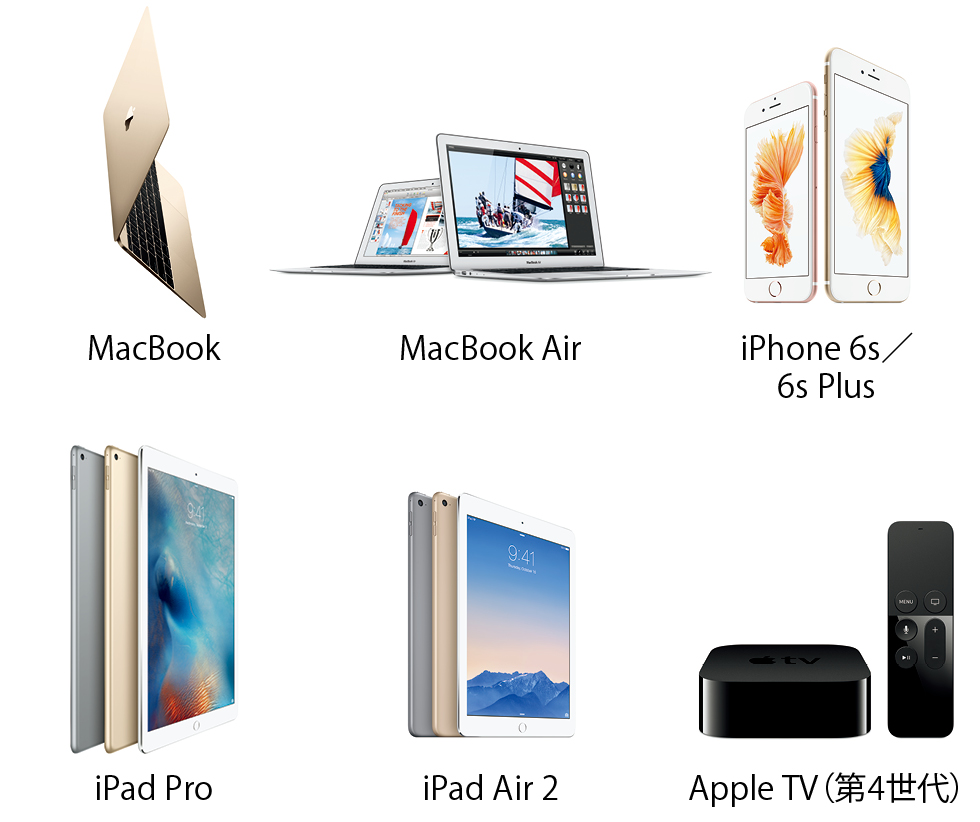


















![フリーアナウンサー・松澤ネキがアプリ開発に挑戦![設計編]【Claris FileMaker選手権 2025】](https://macfan.book.mynavi.jp/wp-content/uploads/2025/06/C5A1875_test-256x192.jpg)